円筒ソリッドの作成方法には、2D 描画画面にてプロファイルを作成後、押出機能または全回転機能を使用して作成する方法と、3D 描画画面にて基本ソリッドの作成機能を使用して作成する方法があります。
※押出機能を使用して作成する場合
- まず、2D描画画面に円を作図します。メニューバーにある「オブジェクト」>「描画」>「円弧および円」>「円の中心、半径」を左クリックで選択します。

- 描画画面上に円の中心を左クリックで指定し、「値の入力」ウィンドウで、「半径」欄に値を入力し、「OK」を左クリックします。

- 円が作成されますので、Esc キーを押して描画を終了します。
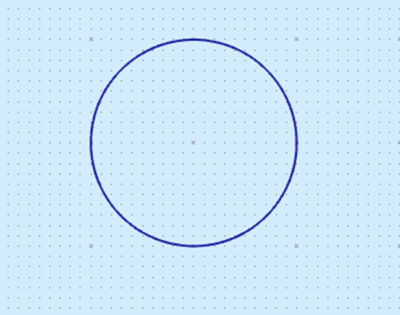
- 「押出」アイコン横にある▼印を左クリックし、「押出」を左クリックで選択します。※押出アイコンが表示されていない場合は、押出アイコンをツールバーに追加したい を参照して表示させてください。
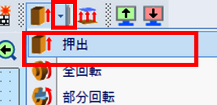
- 「押出」ウィンドウで「ソリッドの高さ」欄に高さを入力し、「押し出すプロファイルを選択」を左クリックします。

- 左クリックで円を選択し、右クリックで選択を終了します。
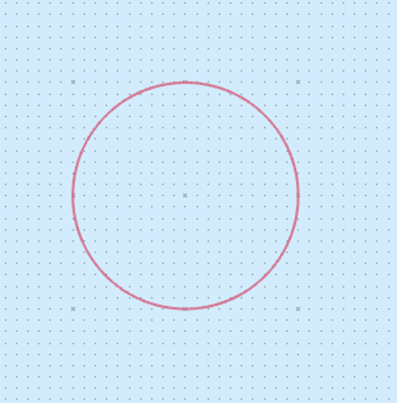
- ソリッドの挿入点を左クリックで指定します。
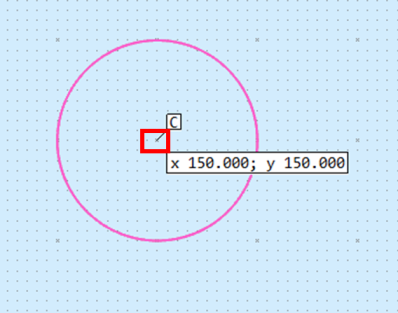
- 円筒ソリッドが 3D 描画画面に仮挿入されますので、「3Dの位置」ツールバーの「OK」を左クリックして挿入します。

- 円筒ソリッドが作成されました。
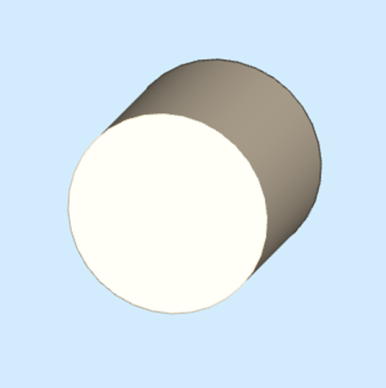
※全回転機能を使用して作成する場合
- 2D描画画面で、下図のようなプロファイルを描画します。
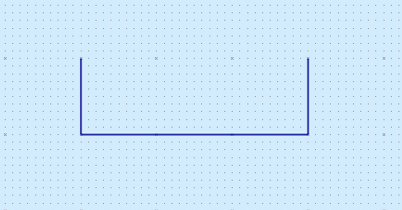
- 「押出」アイコン横にある▼印を左クリックし、「全回転」を左クリックで選択します。
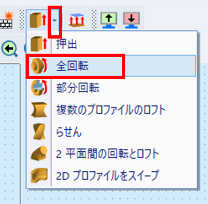
- 左クリックでプロファイルを選択し、右クリックで選択を終了します。
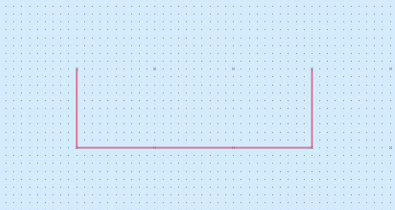
- ソリッドの挿入点を左クリックで指定します。

- 円筒ソリッドが 3D 描画画面に仮挿入されますので、「3Dの位置」ツールバーの「OK」を左クリックして挿入します。

- 円筒ソリッドが作成されました。

※基本ソリッド作成機能を使用して作成する場合
- 3D描画画面にて、メニューバーにある「オブジェクト」>「基本ソリッド」>「円筒」を左クリックで選択します。

- 「円筒」ウィンドウで、「直径」「長さ」欄に値を入力し、「OK」を左クリックします。
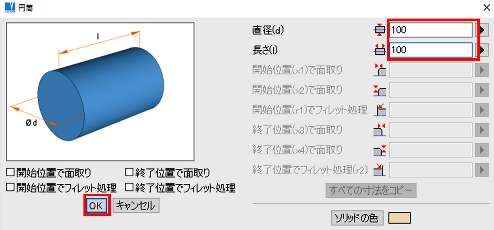
- 円筒ソリッドが 3D 描画画面に仮挿入されますので、「3Dの位置」ツールバーの「OK」を左クリックして挿入します。

- 円筒ソリッドが作成されました。
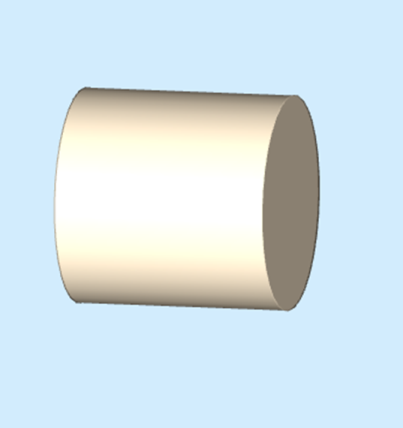
寸法を変更する場合は、円筒ソリッドの寸法を変更したい をご覧ください。